Élément : liste de variables globales
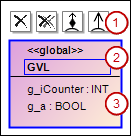
(1) | Icônes de commande AstuceLes icônes de commande ne sont visibles que lorsque l'élément est sélectionné |
(2) | . Entête
|
(3) | Liste des variables
|
Propriétés
Identifiant | Nom unique de l'élément. Vous pouvez également modifier le nom dans le diagramme de classes en sélectionnant le nom et en cliquant à nouveau pour ouvrir l'éditeur de ligne. |
Entrée utilisateur
action | Résultat | |
|---|---|---|
Clique le | Le GVL est supprimé du diagramme de classes uniquement. L'objet reste dans le projet. AstuceConseil : Après avoir été supprimé, le GVL s'affiche dans Boîte à outils vu dans Références croisées entrantes ou Références croisées sortantes. L'exigence pour cela est que vous sélectionniez un élément dans le diagramme de classes qui a une relation avec le GVL supprimé. | |
Clique le | Le GVL est supprimé du diagramme et du projet. L'objet est supprimé et n'existe plus. | |
| Une composition pointe du GVL vers la classe sélectionnée ou le DUT Type de données. Le GVL a été étendu par la déclaration d'une instance de bloc fonction de la classe sélectionnée ou du DUT sélectionné.
{attribute 'qualified_only'}
VAR_GLOBAL
g_NewClass : SelctedClass;
g_NewDUT : SelectedDUT;
END_VAR | |
| Une composition pointe vers la nouvelle classe du GVL. Le GVL contient la déclaration | |
| Une association pointe vers la classe ou le DUT sélectionné à partir du GVL. Le GVL contient la déclaration de l'élément sélectionné. Exemple: | |
| Une association pointe vers la nouvelle classe du GVL. Le GVL contient la déclaration à la nouvelle classe. Exemple: | |
Cliquez deux fois sur le nom GVL. | Le nom est encadré en bleu après le premier clic. Après avoir cliqué une deuxième fois, un champ de saisie s'ouvre pour modifier le nom. Le nom de l'objet dans l'arborescence des appareils ou POU vue et le nom dans la partie déclaration de la GVL sont adaptés automatiquement. | |
Double-cliquez sur un élément. | L'éditeur d'objets correspondant s'ouvre. | |



